Главная » HTML-CSS-JQUERY
HTML-CSS-JQUERY
На чтение 3 мин Просмотров 6.2к. Опубликовано Обновлено
Рано или поздно каждый начинающий вебмастер начинает задумываться, как бы еще оптимизировать сайт со стороны SEO. Одним из таких способов является внедрение семантической разметки для улучшения видимости сайта в результатах поиска. В этот раз мы написали не большую статью на тему как внедрить микроразметку для меню сайта с помощью SiteNavigationElement. Данная сущность указывает поисковому роботу, что это меню используемое для навигации на сайте, тем самым поисковая система может вывести его в сниппете результата выдачи сайта в ПС.
Данная сущность указывает поисковому роботу, что это меню используемое для навигации на сайте, тем самым поисковая система может вывести его в сниппете результата выдачи сайта в ПС.
И так, приступим. Стандартно код горизонтального меню на сайте выглядит следующим образом:
<nav>
<ul>
<li><a href="/item-1/">Item-1</a></li>
<li><a href="/item-1/">Item-2</a></li>
<li><a href="/item-1/">Item-3</a></li>
<li><a href="/item-1/">Item-4</a></li>
</ul>
</nav>
Давайте к нему применим разметку Schema.org. В итоге вот, что получится:
<nav itemscope itemtype="http://schema.org/SiteNavigationElement">
<meta itemprop="name" content="Навигационное Меню">
<ul>
<li>
<a itemprop="url" href="/item-1/">
<span itemprop="name">Item-1</span>
</a>
</li>
<li>
<a itemprop="url" href="/item-2/">
<span itemprop="name">Item-2</span>
</a>
</li>
<li>
<a itemprop="url" href="/item-3/">
<span itemprop="name">Item-3</span>
</a>
</li>
<li>
<a itemprop="url" href="/item-4/">
<span itemprop="name">Item-4</span>
</a>
</li>
</ul>
</nav>
Теперь проверим валидность данного кода с разметкой Schema.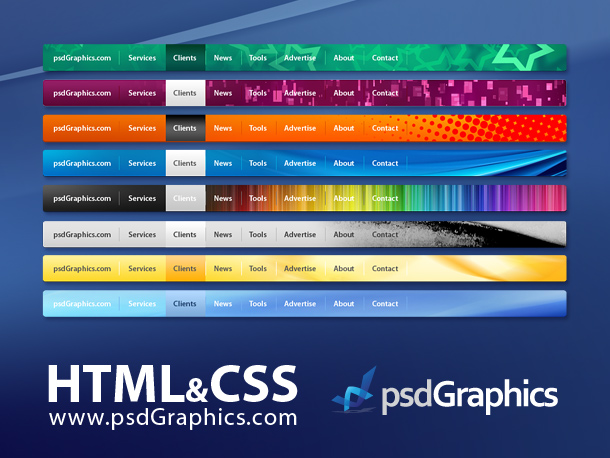 org в webmaster.yandex.ru, раздел «Инструменты — Валидатор» или в search.google.com во вкладке «Проверка структурированных данных».
org в webmaster.yandex.ru, раздел «Инструменты — Валидатор» или в search.google.com во вкладке «Проверка структурированных данных».
Валидатор Яндекс Вебмастера показал все без ошибок.
Валидатор Google Search Console также написал, что нет ошибок и предупреждений.
Чуть позже напишу как внедрить разметку «SiteNavigationElement» в меню на сайте с CMS WordPress.
Код меню с микроразметкой получился раздутым, нужна ли она на сайте, решать вам))
Как создать статический футер с помощью HTML и CSS
9 февраля, 2021 12:02 пп 7 412 views | Комментариев нетDevelopment | Amber | Комментировать запись
Эта серия мануалов покажет вам, как создать и настроить веб-сайт с помощью CSS, языка таблиц стилей, используемого для управления внешним видом сайтов.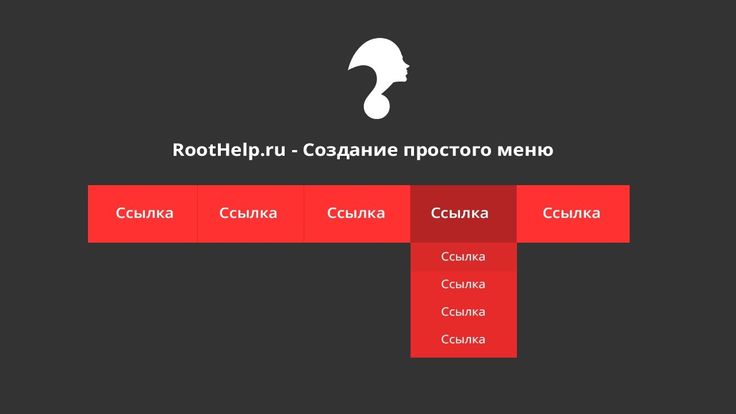 Вы можете выполнить все инструкции по порядку, чтобы создать тестовый веб-сайт и познакомиться с CSS, или вразброс использовать описанные здесь методы для оптимизации других проектов CSS.
Вы можете выполнить все инструкции по порядку, чтобы создать тестовый веб-сайт и познакомиться с CSS, или вразброс использовать описанные здесь методы для оптимизации других проектов CSS.
Примечание: Найти все мануалы этой серии можно по тегу CSS-practice
Для работы с CSS вам нужно иметь базовые знания по HTML, стандартному языку разметки, который используется для отображения документов в браузере. Если ранее вы не работали с HTML, рекомендуем предварительно изучить первые десять руководств серии Создание веб-сайта с помощью HTML.
В последнем мануале этой серии по CSS мы поговорим о том, как создать статический футер и зафиксировать его (он будет оставаться в нижней части области просмотра, когда посетитель прокручивает страницу вниз).
Методы, которые использованы здесь, можно применить к любым другим проектам, разработанным на CSS и HTML.
Требования
Чтобы выполнить эти инструкции, вам следует подготовит среду согласно мануалу Подготовка проекта CSS и HTML с помощью Visual Studio Code.
В качестве контента для футера мы используем несколько значков социальных сетей. Если вы тоже хотите использовать эти значки, загрузите их и сохраните в папке images как:
- twitter.jpeg
- github.jpeg
- email.jpeg
Примечание: Чтобы загрузить изображение, перейдите по нужной вам ссылке, нажмите Ctrl и кликните левой кнопкой (на Mac) или правой кнопкой мыши (в Windows) по изображению, выберите «Сохранить изображение как» и сохраните его в своей папке images. Сохраните изображения с указанными именами.
После этого вы можете приступать к работе.
Создание класса для оформления футера
Сначала мы определим класс footer, добавив следующий фрагмент кода в конец файла styles.css:
. . .
/* Footer */
.footer {
position:fixed;
bottom:0;
left:0;
width:100%;
height: 90px;
background-color: #D0DAEE;
}
Сохраните файл styles. css. Как всегда, новый раздел кода начинается с комментария (/* Footer */). Затем мы определяем класс footer и объявляем несколько правил стиля. Первое правило объявляет параметр position со значением fixed, что означает, что элемент не будет перемещаться из указанного вами расположения, когда пользователь будет прокручивать страницу вниз. Это расположение задается следующими двумя объявлениями: bottom:0 и left:0 – 0 пикселей слева и 0 пикселей снизу области просмотра браузера.
css. Как всегда, новый раздел кода начинается с комментария (/* Footer */). Затем мы определяем класс footer и объявляем несколько правил стиля. Первое правило объявляет параметр position со значением fixed, что означает, что элемент не будет перемещаться из указанного вами расположения, когда пользователь будет прокручивать страницу вниз. Это расположение задается следующими двумя объявлениями: bottom:0 и left:0 – 0 пикселей слева и 0 пикселей снизу области просмотра браузера.
Откорректировав эти значения, вы можете изменить расположение элемента на странице. Однако помните: любое значение, кроме нуля, должно включать суффикс px после числа. В наборе правил также указаны ширина, высота и цвет фона класса footer.
Добавление футера на страницу
Чтобы добавить контент для футера, мы создадим новый контейнер <div> и присвоим ему только что созданный класс footer. Вернитесь в файл index.html и вставьте следующий фрагмент кода после последнего закрывающего тега </div>:
.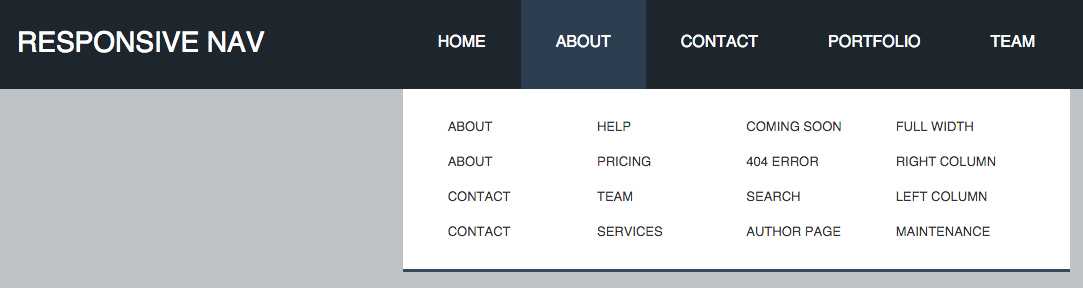 . .
. .
<!--Section 7: Footer-->
<div>
</div>
Сохраните файл index.html и загрузите его в браузере.
Если вы не знаете, как открыть оффлайн-файл, обратитесь к нашему руководству Основы работы с html-элементами (раздел Просмотр оффлайн HTML-файла в браузере).
На экране будет пустой контейнер для футера, который остается на месте при прокрутке страницы вверх и вниз.
Теперь можно добавить контент – сделаем это в следующем разделе руководства.
Добавление и оформление контента футера
Следующим шагом будет добавление и стилизация элементов меню в левой части футера. Эти пункты меню можно использовать для ссылки на другие страницы вашего сайта. В настоящее время на нашем сайте есть только одна страница, поэтому вы можете использовать условные ссылки. Если позже вы создадите новые страницы для вашего сайта, вы сможете добавить в футер новые пункты меню и прикрепить правильные ссылки.
Читайте также: Добавление страниц сайта и ссылка на них с помощью HTML
Вернитесь к styles.css и добавьте следующий фрагмент кода в конец файла:
. . .
.footer-text-left {
font-size:25px;
padding-left:40px;
float:left;
word-spacing:20px;
}
a.menu:hover {
background-color:yellow;
font-size:20px;
}
Давайте подробно рассмотрим каждый из созданных нами наборов правил:
- Первый набор определяет класс footer-text-left, который будет использоваться для стилизации текста меню. Обратите внимание, свойство float имеет значение left – следовательно, текст, оформленный по этому классу, будет размещен в левой части страницы. Свойство word-spacing предоставляет дополнительное пространство между элементами меню. Однако если какой-либо из пунктов вашего меню состоит из более чем одного слова, вам нужно создать класс для стилизации пунктов меню (недостаточно просто изменить значение интервала между словами).

- Второй набор правил использует псевдокласс hover, чтобы сделать желтым цвет фона того текста, на который пользователь наводит курсор.
Теперь давайте пропишем в файле index.html пункты меню. Вставьте следующий выделенный фрагмент кода в контейнер footer, который вы создали ранее:
. . .
<div>
<p>
<a href="index.html">home</a>
<a href="https://css.sammy-codes.com/about.html">about</a>
<a href="https://css.sammy-codes.com/credits.html">credits</a>
</p>
</div>
Этот фрагмент кода добавляет два элемента меню (about и credits), связывает эти элементы и стилизует текст с помощью только что созданных классов footer-text-left и a.menu.
Сохраните оба файла и перезагрузите веб-страницу в браузере. В левой части закрепленного футера появится три пункта меню: home, about и credits.
Добавление значков социальных сетей
Давайте добавим в наш футер значки социальных сетей, которые можно использовать для ссылки на свои учетные записи. Если вы хотите использовать значки для других соцсетей, вы можете найти их бесплатные логотипы в Интернете и загрузить их в папку images, а затем добавить на свою страницу. Откройте styles.css и вставьте следующие три набора правил в конец файла:
. . .
.footer-content-right {
padding-right:40px;
margin-top:20px;
float:right;
}
.icon-style {
height:40px;
margin-left:20px;
margin-top:5px;
}
.icon-style:hover {
background-color:yellow;
padding:5px;
}
Остановимся на этих правилах подробнее:
- Первый набор правил определяет класс footer-content-right и присваивает определенные значения его внутренним полям, внешним отступам и выравниванию (padding, margin и float соответственно).
 Этот набор правил нужен для стилизации элемента <div>, который будет содержать значки социальных сетей.
Этот набор правил нужен для стилизации элемента <div>, который будет содержать значки социальных сетей. - Второй набор создает класс icon-style, который задает высоту и внешние поля для значков социальных сетей, учитывая их размер и расположение.
- Третий набор правил использует псевдокласс hover, что изменит цвет фона значка на желтый при наведении курсора.
Сохраните файл styles.css. Теперь давайте добавим значки в футер. Вернитесь в свой файл index.html и добавьте следующий фрагмент кода после последнего закрывающего тега </a>:
...
<div>
<a href="https://www.8host.com/blog/"><img src="images/github.jpeg" alt="Github icon"></a>
<a href="https://www.8host.com/blog/"><img src="images/twitter.jpeg" alt="Twitter icon"></a>
<a href="https://www.8host.com/blog/"><img src="images/email.jpeg" alt="Emailicon"></a>
</div>
Примечание: Не забудьте заменить нашу ссылку в коде ссылками на свои соцсети.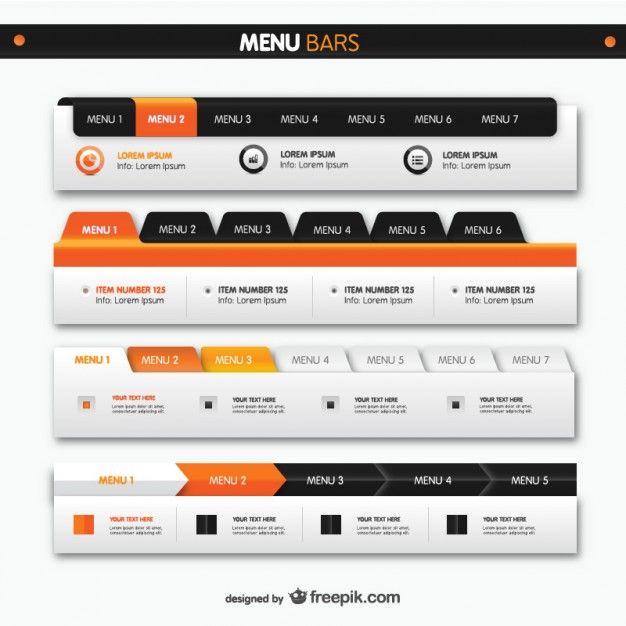 При необходимости откорректируйте пути к файлам.
При необходимости откорректируйте пути к файлам.
Этот фрагмент кода создает контейнер <div>, которому присваивается класс footer-content-right. Внутри этого контейнера div находятся три значка социальных сетей, вставленные с помощью HTML-тега <img>; с помощью тега HTML <a> каждое изображение поддерживает ссылку на соответствующую соцсеть.
Также мы добавили атрибут alt – это альтернативный текст, описывающий каждый значок. При создании веб-сайтов альтернативный текст следует добавлять ко всем изображениям, чтобы обеспечить доступность сайта для людей, использующих скринридеры. Чтобы узнать больше об использовании альтернативного текста с HTML, читайте мануал Добавление изображения на веб-страницу с помощью HTML.
Сохраните файл index.html и перезагрузите его в браузере. Теперь на вашей странице должен быть зафиксированный футер, содержащий в правой части ссылки на ваши социальные сети. Ссылки должны менять цвет фона при наведении на них курсора.
Заключение
Мы добавили статический футер, который всегда отображается в нижней части области просмотра, когда посетитель прокручивает страницу вниз. Вы можете продолжить изучение возможностей CSS, изменив значения в созданных нами классах или добавив в файл index.html новый контент.
Вы можете продолжить изучение возможностей CSS, изменив значения в созданных нами классах или добавив в файл index.html новый контент.
Поздравляем, работа над тестовым сайтом завершена! Теперь вы знаете, как стилизовать HTML-элементы с помощью определения классов и псевдоклассов CSS. Вы также ознакомились с несколькими вариантами верстки сайта, которые можно реализовать через различные HTML-элементы и CSSстили.
CSS можно изучать бесконечно, но описанные в этой серии методы обеспечат вам прочную основу для развития ваших навыков работы с CSS и подготовят вас к изучению других инструментов (таких как JavaScript) и фреймворков (как, к примеру, Tailwind). Также у вас теперь есть все файлы и папки, необходимые для развертывания готового веб-сайта в облаке.
Для практики попробуйте изменить что-нибудь на веб-сайте, который у вас получился. Вот пара идей, которые могут вас заинтересовать:
- Персонализируйте текстовый и графический контент на вашем сайте. Если вам нужно освежить в памяти, как работать с изображениями, читайте туториалы Добавление изображения на веб-страницу с помощью HTML или Стилизация изображений CSS.

- Создайте новые веб-страницы и ссылки. Сделать это вам поможет наше руководство Добавление страниц сайта с помощью HTML
- Добавьте фавикон с помощью этого мануала.
- Изучите блоковую модель CSS и научитесь работать с ее компонентами по статьям Блоковая модель CSS: настройка контента, внутренних полей, рамок и внешних отступов HTML-элементов и Создание плиточного макета с помощью CSS.
- Измените порядок разделов вашего тестового веб-сайта, отредактируйте классы для оформления этих разделов.
- Измените фоновое изображение <body>.
- Измените цвет фона, используемый в различных элементах <div>, поработайте над цветовой палитрой сайта.
PDF-меню против адаптивного HTML-меню: это даже не близко | zenzino
Мы рассмотрели основные моменты этой темы в предыдущих постах, включая 7 смертных грехов веб-сайтов ресторанов. Отображение меню вашего ресторана только в формате PDF на вашем веб-сайте плохо для вас и ваших клиентов. Так почему же так много ресторанов делают это?
Так почему же так много ресторанов делают это?
В разговорах с рестораторами я столкнулся с двумя основными причинами, а третья иногда упоминалась. Основная причина в том, что это легко. Ваш дизайнер обновляет ваше печатное меню (или, что еще хуже, вы делаете это в базовом документе Word или Publisher), вы получаете PDF-файл меню и загружаете его вместо старого. Так просто. Вторая причина в том, что оно выглядит лучше или, по крайней мере, выглядит так же, как печатное меню. Третья причина заключается в том, чтобы людям было проще распечатать меню или поделиться им.
Звучат довольно веские причины, верно? Неправильный! Отображение вашего меню в виде меню в формате PDF во многих отношениях вредит вашему бизнесу. Мы углубимся, чтобы показать вам, как именно.
Меню в формате PDF вредны для вашего ресторана
Как что-то более простое и потенциально менее дорогое может быть плохим? Представь это. Самый дешевый и простой вариант — не лучший. Вы уже должны привыкнуть к этому.
Основная причина, по которой это плохо для вас, заключается в том, что это плохо для веб-сайта вашего ресторана. В частности, это плохо для SEO вашего ресторана (поисковая оптимизация).
Вы хотите предоставить поисковым системам как можно больше контента для поиска, а поисковые системы не читают обычные PDF-файлы. Мало того, что вы упускаете возможность рассказать поисковым системам больше о вашем ресторане, так еще и PDF-файлы загружаются дольше, чем HTML-текст. Это также негативно повлияет на ваш SEO-рейтинг.
Допустим, у вас есть бистро в американском стиле. По иронии судьбы, одна из ваших специализаций — путин (если вы не знаете, что такое путин, поищите, это круто). Никто не будет искать «американские бистро», если им нужен путин.
Но если у вас есть меню с возможностью поиска (он же HTML-текст), поисковые системы увидят, что у вас есть четыре разных типа путина. Поэтому, если кто-то ищет «путин рядом со мной», даже если ваш ресторан указан как американское бистро, он будет отображаться в поиске.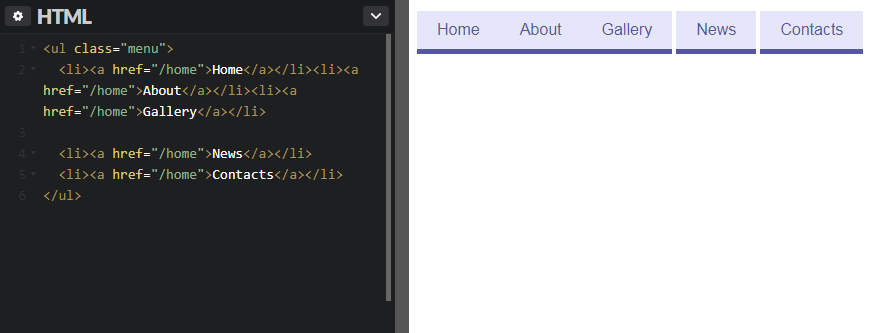
Проще говоря, вы хотите предоставить поисковым системам как можно больше информации о вашем ресторане и о том, что вы подаете, чтобы занять более высокое место в поиске. Более высокий рейтинг означает, что больше людей находят вас, что значительно увеличивает ваши шансы на привлечение новых клиентов.
Меню в формате PDF вредны для ваших клиентов
Как бы ни было плохо меню в формате PDF для вашего ресторана, оно еще хуже для ваших клиентов. Это индустрия гостеприимства, зачем заставлять своих клиентов работать усерднее?
Я отслеживаю веб-трафик своих клиентов, и каждый из них имеет более 50% трафика с мобильных устройств. Многие из них выросли примерно на 70%.
Если у вас нет мобильного сайта, самое время его создать (правда, давно пора). Если у вас есть сайт, адаптированный для мобильных устройств, но при этом есть меню в формате PDF, это не совсем удобный сайт для мобильных устройств.
Вот почему:
Меню PDF необходимо загрузить на телефон, прежде чем их можно будет просматривать (это требует дополнительного времени и данных). Они также не оптимизированы для небольших экранов мобильных устройств. Это означает, что для чтения меню нужно много сжимать, увеличивать и перемещать PDF-файл. Вместо того, чтобы кто-то мог легко прокручивать ваше меню, теперь он должен держать свой телефон обеими руками, чтобы перемещаться по вашему меню.
Они также не оптимизированы для небольших экранов мобильных устройств. Это означает, что для чтения меню нужно много сжимать, увеличивать и перемещать PDF-файл. Вместо того, чтобы кто-то мог легко прокручивать ваше меню, теперь он должен держать свой телефон обеими руками, чтобы перемещаться по вашему меню.
Решение: адаптивные текстовые HTML-меню
Адаптивные текстовые меню в формате HTML оптимизированы для экрана любого размера и загружаются намного быстрее, чем меню в формате PDF. Отзывчивый — это термин для дизайна веб-сайта, который обнаруживает и адаптируется к экрану любого размера, на котором просматривается сайт.
Например, если ваше меню состоит из четырех столбцов при просмотре на компьютере, оно будет свернуто до двух столбцов при просмотре на планшете и до одного столбца на телефоне. Это гарантирует, что шрифт будет достаточно большим для чтения независимо от того, какое устройство использует зритель. Текстовые HTML-меню не только легче читать, но и требуют только прокрутки, что естественно для пользователей мобильных устройств и может выполняться одной рукой.
Использование меню в формате PDF, потому что вам нравится дизайн вашего меню, немного более простительно. Вам должно нравиться, как выглядит ваше меню. Если вы этого не сделаете, возможно, пришло время для редизайна. Но ваша любовь к внешнему виду вашего меню не должна мешать хорошему опыту работы с клиентами.
Хороший веб-дизайнер сможет создать HTML-меню для вашего сайта, которое будет соответствовать внешнему виду ваших печатных меню, но при этом будет реагировать на размер экрана, на котором просматривается ваш сайт. Макет будет меняться в зависимости от размера экрана, но внешний вид меню останется верным вашему бренду благодаря использованию шрифтов и элементов дизайна.
Совместное использование меню PDF
Я не забыл последний пункт: иметь загружаемое меню, которое люди могут распечатать и поделиться им. Вам не нужно выбирать между ними. У большинства моих клиентов есть кнопка загрузки меню в конце адаптивного HTML-меню для людей, которые хотели бы распечатать или поделиться меню. Большинство людей поделятся ссылкой или распечатают веб-страницу, так что в этом нет необходимости. Просто убедитесь, что ваше PDF-меню имеет размер 8 1/2 x 11 дюймов, чтобы его можно было легко распечатать.
Большинство людей поделятся ссылкой или распечатают веб-страницу, так что в этом нет необходимости. Просто убедитесь, что ваше PDF-меню имеет размер 8 1/2 x 11 дюймов, чтобы его можно было легко распечатать.
Основная цель веб-сайта вашего ресторана — предоставить потенциальным клиентам информацию, которую они ищут, как можно быстрее и проще. После местоположения и часов работы страницы меню являются наиболее посещаемыми страницами на веб-сайте ресторана.
Наличие адаптивных текстовых меню в формате HTML, а не меню в формате PDF, повысит ваш рейтинг при большем количестве поисковых запросов, что облегчит клиентам поиск. Как только они найдут вас, текстовые HTML-меню помогут им быстрее и проще просмотреть ваше меню, которое является наиболее посещаемой страницей веб-сайта ресторана после домашней страницы.
Примеры Html кода меню
Структура бесплатных шаблонов меню html5 уникальна и стильна. Запустите свой профессиональный веб-сайт без единого знания программирования с бесплатными шаблонами меню. Меню бесплатных тем WordPress содержит множество удивительных вариантов портфолио, блогов и домашней страницы. Благодаря простому и хорошо прокомментированному коду CSS и HTML они имеют плавную прокрутку и потрясающую анимацию. В шаблонах веб-сайтов ресторанов есть несколько потрясающих демонстраций, которые вы можете использовать в самом начале. Но это еще не все, вы можете настроить лучшие креативные современные шаблоны веб-сайтов ресторанов по своему вкусу. Если вы загрузите шаблоны веб-сайта ресторана с более быстрым веб-дизайном, вы получите возможность создавать собственные фоны, меню, боковые панели и многое другое. Шаблон меню ресторана с красочным веб-дизайном имеет ползунок для добавления креативных и потрясающих изображений. HTML-шаблон Food включает поддержку главного меню и может привлечь новых посетителей благодаря винтажному веб-дизайну. В дополнение к HTML-шаблону кулинарного веб-сайта с градиентным веб-дизайном вы получаете варианты настраиваемых меню, логотипов и слайдеров.
Меню бесплатных тем WordPress содержит множество удивительных вариантов портфолио, блогов и домашней страницы. Благодаря простому и хорошо прокомментированному коду CSS и HTML они имеют плавную прокрутку и потрясающую анимацию. В шаблонах веб-сайтов ресторанов есть несколько потрясающих демонстраций, которые вы можете использовать в самом начале. Но это еще не все, вы можете настроить лучшие креативные современные шаблоны веб-сайтов ресторанов по своему вкусу. Если вы загрузите шаблоны веб-сайта ресторана с более быстрым веб-дизайном, вы получите возможность создавать собственные фоны, меню, боковые панели и многое другое. Шаблон меню ресторана с красочным веб-дизайном имеет ползунок для добавления креативных и потрясающих изображений. HTML-шаблон Food включает поддержку главного меню и может привлечь новых посетителей благодаря винтажному веб-дизайну. В дополнение к HTML-шаблону кулинарного веб-сайта с градиентным веб-дизайном вы получаете варианты настраиваемых меню, логотипов и слайдеров. Интегрируя шаблоны меню с красочным дизайном веб-сайта и создателем красивого логотипа с Google Fonts и Google Maps, вы можете легко создать интерфейс, который понравится вашим пользователям. Если у вас есть бизнес и вы хотите расширить свою онлайн-аудиторию, вам следует довериться одностраничному HTML-шаблону. На отзывчивом веб-сайте о еде и теме WordPress Travelify есть много важных разделов, чтобы продемонстрировать все. Тема Unite WordPress, как и HTML-шаблон веб-сайта ресторана, делает ваш веб-сайт потрясающе эстетичным на всех устройствах.
Интегрируя шаблоны меню с красочным дизайном веб-сайта и создателем красивого логотипа с Google Fonts и Google Maps, вы можете легко создать интерфейс, который понравится вашим пользователям. Если у вас есть бизнес и вы хотите расширить свою онлайн-аудиторию, вам следует довериться одностраничному HTML-шаблону. На отзывчивом веб-сайте о еде и теме WordPress Travelify есть много важных разделов, чтобы продемонстрировать все. Тема Unite WordPress, как и HTML-шаблон веб-сайта ресторана, делает ваш веб-сайт потрясающе эстетичным на всех устройствах.
Продвижение шаблона бесплатного меню целевой страницы Bootstrap — это замечательная спортивная тема WordPress премиум-класса, которая нравится всем, кто заходит на сайт. Бесплатный html5 CSS с современными ресурсами веб-дизайна предлагает множество полезных элементов и виджетов, которые повышают эффективность робота веб-сайта. Чтобы сделать бесплатные шаблоны креативных меню доступными для международной аудитории, вы можете легко включить переводы.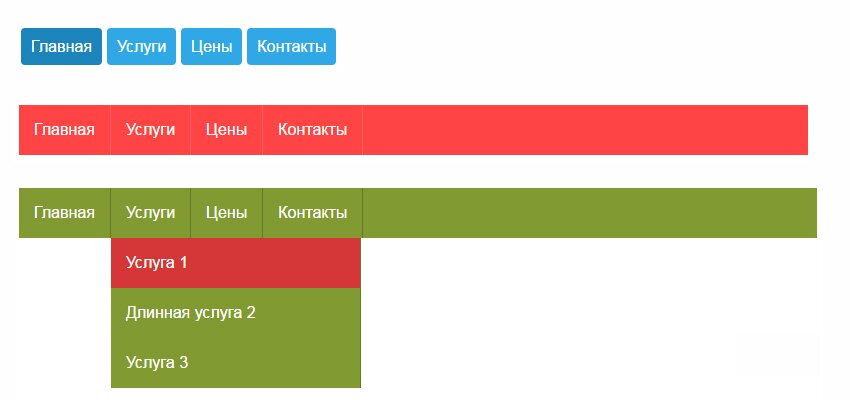 HTML-шаблон ресторана bootstrap поставляется с различными макетами, шаблонами страниц и демонстрационными примерами. Как и простой HTML-шаблон целевой страницы HTML, макет WordPress идеально оптимизирован для более высокой производительности и загрузки страницы, поэтому тема станет для вас отличным онлайн-помощником. HTML-шаблон ресторана с приятным веб-дизайном, видео-расширениями и аудиофайлами. HTML-шаблон кулинарного веб-сайта с перетаскиваемыми вниз элементами меню включает в себя таблицу цен, привлекательные разделы блога, информацию о ресторане и многое другое. HTML-шаблон веб-сайта дает вам контроль над структурой и элементами макета, поэтому он может идеально соответствовать вашим потребностям. Шаблон меню предоставляет варианты для неограниченного количества ползунков, где вы можете выделить важные изображения и медиафайлы. Тема веб-сайта ресторана, оптимизированная для SEO и кросс-браузерности, предлагает широкий спектр потрясающих функций.
HTML-шаблон ресторана bootstrap поставляется с различными макетами, шаблонами страниц и демонстрационными примерами. Как и простой HTML-шаблон целевой страницы HTML, макет WordPress идеально оптимизирован для более высокой производительности и загрузки страницы, поэтому тема станет для вас отличным онлайн-помощником. HTML-шаблон ресторана с приятным веб-дизайном, видео-расширениями и аудиофайлами. HTML-шаблон кулинарного веб-сайта с перетаскиваемыми вниз элементами меню включает в себя таблицу цен, привлекательные разделы блога, информацию о ресторане и многое другое. HTML-шаблон веб-сайта дает вам контроль над структурой и элементами макета, поэтому он может идеально соответствовать вашим потребностям. Шаблон меню предоставляет варианты для неограниченного количества ползунков, где вы можете выделить важные изображения и медиафайлы. Тема веб-сайта ресторана, оптимизированная для SEO и кросс-браузерности, предлагает широкий спектр потрясающих функций.
Главное меню темы WordPress с удобным конструктором логотипов имеет удобный интерфейс, а также конструктор страниц с возможностью перетаскивания. Чтобы сделать вещи более привлекательными для пользователей, вы можете добавить видеоконтент в бесплатные темы WordPress для веб-сайтов, ресторанов, веб-сайтов, а также привлекательные слайдеры и многое другое. Разделы блога и портфолио с красочными бесплатными шаблонами веб-сайтов и макетами одной темы WordPress превосходны и обязательно оставят хорошее впечатление. Хотя шаблоны веб-сайтов ресторанов просты с точки зрения дизайна, они поддерживаются удивительными функциями. Вы получаете неограниченный выбор цветовых схем. Независимо от того, что вы хотите, будь то блог, профессиональный веб-сайт, интернет-магазин или новостной сайт, HTML-тема ресторана с элементами подменю шаблонов веб-сайта о еде станет для вас идеальной отправной точкой. Шаблоны веб-сайтов ресторанов будут визуально привлекательными для всех пользователей. Поскольку HTML-шаблоны меню с конструктором логотипов поддерживают все типы мультимедийных файлов, вы можете добавить все, чтобы максимально заинтересовать пользователей.
Чтобы сделать вещи более привлекательными для пользователей, вы можете добавить видеоконтент в бесплатные темы WordPress для веб-сайтов, ресторанов, веб-сайтов, а также привлекательные слайдеры и многое другое. Разделы блога и портфолио с красочными бесплатными шаблонами веб-сайтов и макетами одной темы WordPress превосходны и обязательно оставят хорошее впечатление. Хотя шаблоны веб-сайтов ресторанов просты с точки зрения дизайна, они поддерживаются удивительными функциями. Вы получаете неограниченный выбор цветовых схем. Независимо от того, что вы хотите, будь то блог, профессиональный веб-сайт, интернет-магазин или новостной сайт, HTML-тема ресторана с элементами подменю шаблонов веб-сайта о еде станет для вас идеальной отправной точкой. Шаблоны веб-сайтов ресторанов будут визуально привлекательными для всех пользователей. Поскольку HTML-шаблоны меню с конструктором логотипов поддерживают все типы мультимедийных файлов, вы можете добавить все, чтобы максимально заинтересовать пользователей.


 Этот набор правил нужен для стилизации элемента <div>, который будет содержать значки социальных сетей.
Этот набор правил нужен для стилизации элемента <div>, который будет содержать значки социальных сетей.